
请运行chkdsk工具是什么意思,开机后黑屏,win10系统常常提示"请运行chkdsk工具"怎么办开机后遇到黑屏问题并收到“请运行chkdsk工具”提示
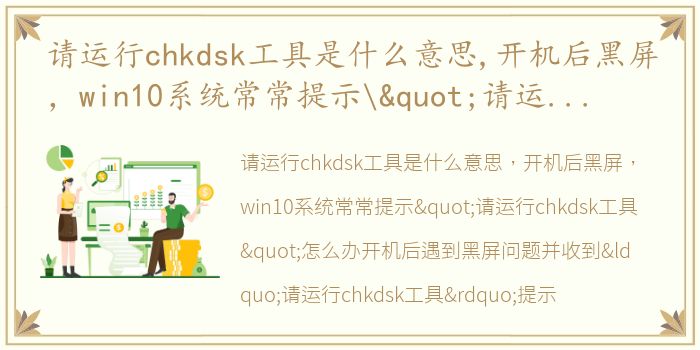
请运行chkdsk工具是什么意思,开机后黑屏,win10系统常常提示"请运行chkdsk工具"怎么办
开机后遇到黑屏问题并收到“请运行chkdsk工具”提示是许多Windows 10用户经常遇到的情况。这个问题可能是由于硬盘错误或文件系统损坏引起的。在本文中,我们将解释chkdsk工具的含义以及如何使用它来解决这个问题。
什么是chkdsk工具?
chkdsk是Windows操作系统中的一个命令行工具,用于检查和修复硬盘驱动器上的错误。它可以扫描磁盘驱动器并修复文件系统中的损坏,包括坏扇区、文件碎片和其他与硬盘相关的问题。当系统检测到硬盘错误时,它会自动提示运行chkdsk工具来修复问题。
解决开机后黑屏问题
1. 进入安全模式:当你遇到开机后黑屏问题时,首先尝试进入安全模式。按下电源按钮启动计算机,然后重复按下F8键直到出现高级启动选项菜单。选择“安全模式”并按下回车键。在安全模式下,你可以运行chkdsk工具来修复问题。
2. 运行chkdsk工具:在安全模式下,按下Win + X键打开快速访问菜单,然后选择“命令提示符(管理员)”。在命令提示符窗口中,输入“chkdsk C: /f /r”并按下回车键。这将扫描C盘并修复任何发现的错误。请注意,如果你的系统安装在其他驱动器上,请将C:替换为相应的驱动器字母。
3. 等待修复完成:运行chkdsk工具可能需要一些时间来完成,具体取决于硬盘的大小和错误的严重程度。请耐心等待直到进度条达到100%。一旦修复完成,重新启动计算机并检查是否解决了黑屏问题。
当你的Windows 10系统开机后遇到黑屏问题并收到“请运行chkdsk工具”提示时,这可能是由于硬盘错误或文件系统损坏引起的。通过进入安全模式并运行chkdsk工具,你可以扫描和修复硬盘驱动器上的错误。确保等待修复过程完成后重新启动计算机,并检查是否解决了黑屏问题。如果问题仍然存在,可能需要进一步检查硬件或寻求专业技术支持。
声明本站所有作品图文均由用户自行上传分享,仅供网友学习交流。若您的权利被侵害,请联系我们